平时我们会在电脑上存放大量重要文件 , 但由于一些不当操作或者系统BUG , 可能会导致电脑崩溃 , 文件损坏 , 此时提前备份就显得尤为重要 , 所以接下来小A来为大家详细讲解具体备份与还原的步骤 。
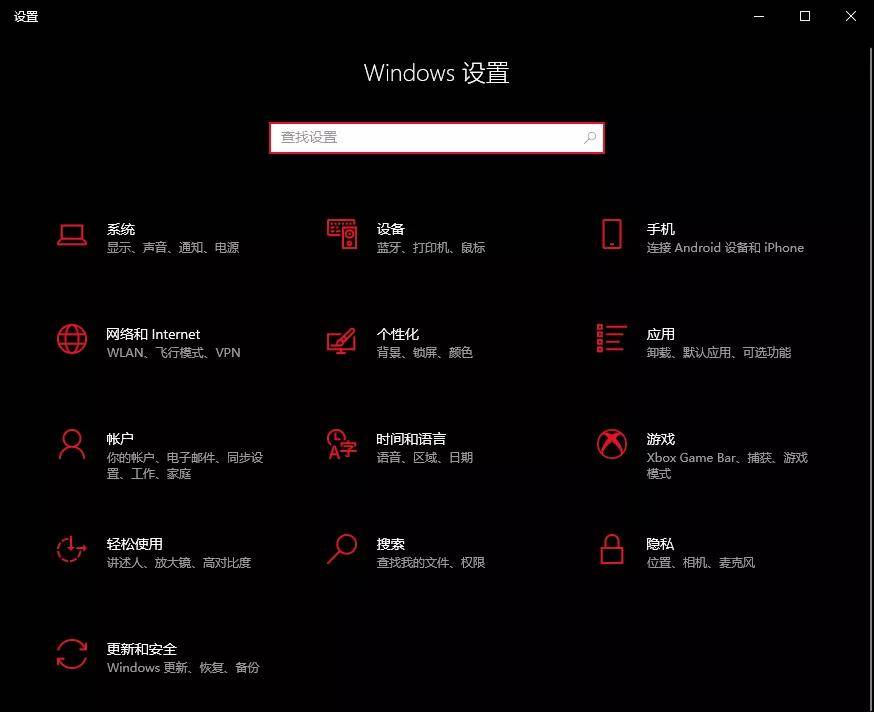
文章图片
首先进入开始菜单 , 点击【设置】 , 选择最下方的【更新和安全】 , 再点击【备份】 , 此时设置界面右侧会弹出备份方式 , 方法有两种 , 默认提供的“使用文件历史进行备份” , 和需要联网的“OneDrive云备份”方式 , 小A在后面为大家详细讲解 。
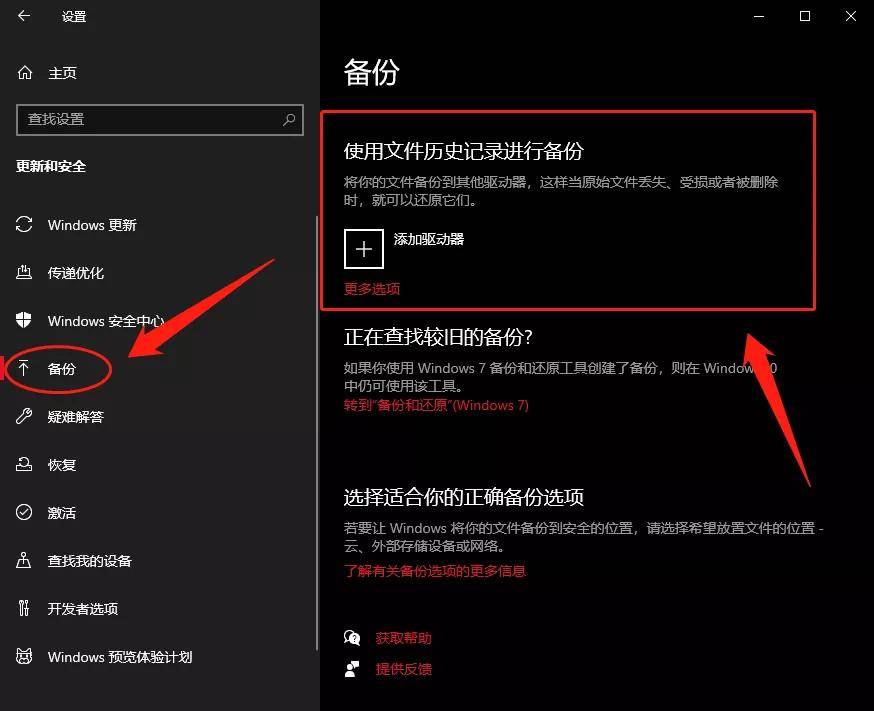
文章图片

文章图片
我们先来说说“使用文件历史进行备份” , 首先点击“添加驱动器” , 在弹出的列表上选择想要备份文件的目的驱动器就可以 , 这里是支持外接移动硬盘或者SSD、U盘的 。
【步骤|如何在电脑上进行数据备份与恢复,几个步骤避免数据丢失】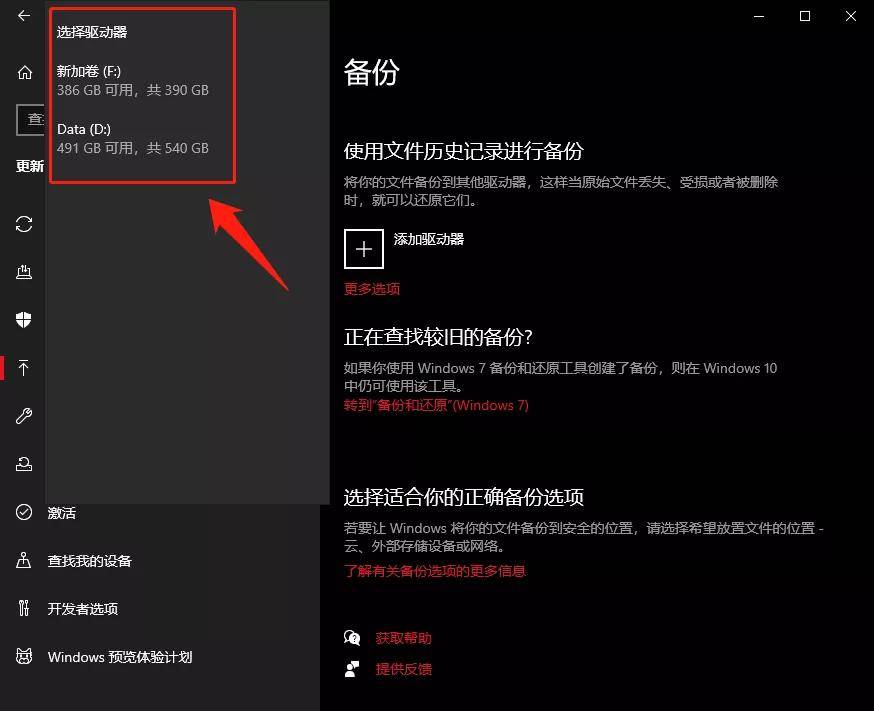
文章图片
选择好备份驱动器后 , 此时电脑会自动打开备份功能(用户也可以手动关闭或开启) , 在“更多选项”中 , 我们可以设置每备份的时间频率 , 比如每30分钟、1小时备份一次等 , 还可选择是永久保留备份文件还是只保存1个月、6个月或是1年等期限 。
这里小A提醒大家 , 频繁的备份文件且永久保留文件会迅速消耗存储器空间 , 建议有针对性的进行备份 , 以免造成存储设备容量很快爆满 。
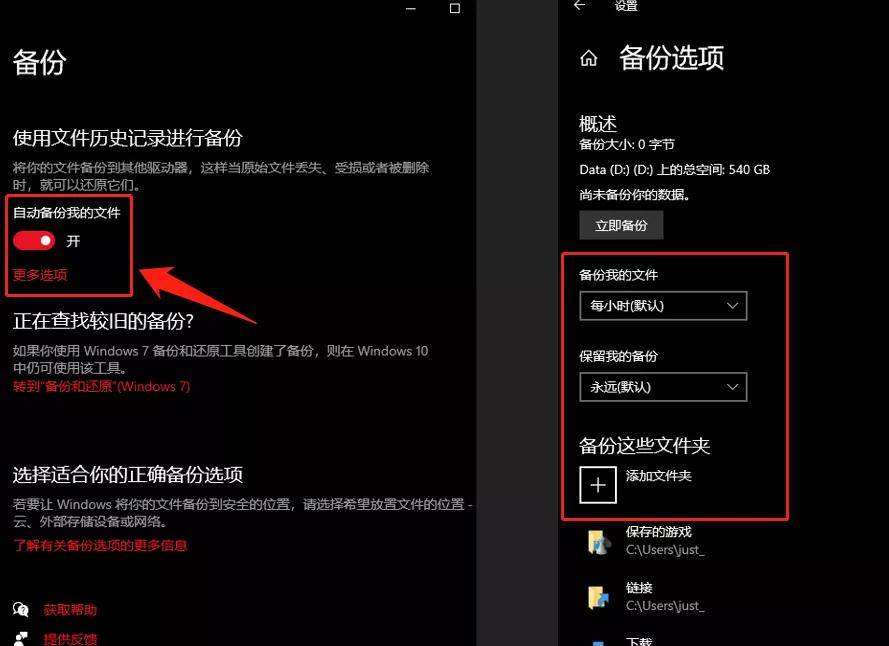
文章图片

文章图片
按照上面操作备份好文件后 , 如果遇到需要恢复备份文件的情况 , 只要在电脑系统的设置界面搜索“还原” , 选择“通过文件历史记录还原你的文件” , 查到所需的文件 , 使用箭头查看其所有版本 , 当找到所需要的版本时 , 点击“还原”将其保存到原始位置 , 若要将其保存到其他位置 , 点击右侧“还原” , 选择“还原到” , 然后选择新位置即可 。
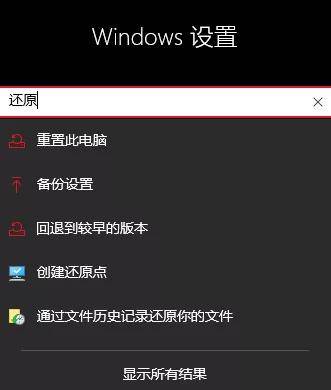
文章图片

文章图片
第二种是“基于云的备份”方式 , 微软为Windows操作系统免费提供了OneDrive应用 , 用户可以在微软官微进行下载 , 在设置-备份-管理备份中 , OneDrive支持对桌面、文档、图片进行备份 。
推荐阅读
- 星链|石豪:在太空,马斯克和美国当局是如何作恶的
- Disney|光明日报评迪士尼凌晨数千人排队抢购玩偶:道理何在?
- 最新消息|被骂“从未见过如此厚颜无耻之书” 中华书局回应称即日下架
- 模拟|(图文+视频)C4D野教程:Windows11的壁纸动效是如何制作的?
- 帮信罪|带你了解什么是“帮信罪”如何避免落入陷阱
- 孩子|“双减”后 科学实践课如何做好“加法”
- 在线|企业配电房如何实现无线测温?安科瑞
- 尺寸|小米 12 / Pro 手机 3699 元起,雷军谈“双尺寸双旗舰”如何选择
- 视点·观察|拍照搜题等同作弊 App叫停后如何整改
- 沈余银|视频化趋势下,云技术如何让视频表达更高效?







